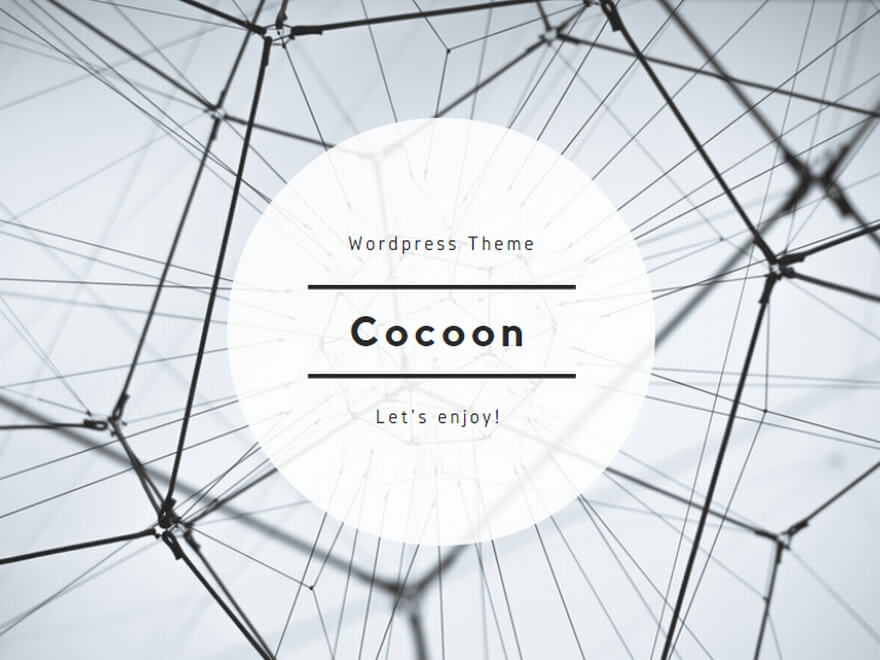データ移行の基本的な考え方
Google Pixel 6a は microSDカード に非対応のため、以前のスマートフォンと Pixel 6a をUSBケーブルで接続してデータ移行を行うか、Googleドライブなどのクラウド経由でデータ移行を行うことになります。
Google Pixel 6a のセットアップ中にデータ移行を行います。
セットアップ中にデータ移行をスキップした場合は、設定アプリの一番上の「セットアップを完了」からデータ移行ができます。
auのデータお預かりアプリについて
auのデータお預かりアプリを使用する必要はありません。
例えば、通話履歴について、au Market版データお預かりアプリでバックアップしても、Google Play版データお預かりアプリでは復元できないなど、Google Play版データお預かりアプリにはいくつかの制約があります。
また、データ容量が大きくなるとバックアップ・復元に時間がかかるため、USBケーブルで旧端末と Pixel 6a を接続してデータ移行を行うことをおすすめします。
USBケーブルを使用したデータ移行
コピーする項目として、「アプリ」「連絡先」「写真と動画」「音楽とその他の音声」「デバイス設定」「通話履歴」を選択することができます。
アプリ
すべてのアプリのデータやログイン情報が引き継がれたわけではありませんでした。
例えば、マツモトキヨシアプリはログイン情報が引き継がれましたが、スギ薬局アプリはログイン情報は引き継がれませんでした。
PayPay や au PAY などのスマホ決済系アプリはログイン情報が引き継がれませんでした。
(手動)auメールアプリについて
以前のスマートフォンの auメールアプリ(au Market版) は、Pixel 6a が au Market に非対応なためか、アプリ自体が自動でインストールされませんでした。そのため、auメールアプリ(Google Play版) を手動で Google Play ストア からインストールしました。
auメールアプリ(Google Play版) の初期設定をしたところ、以前のスマートフォンで受信したメールが存在しなかったため(端末保存方式のため?)、以前のスマートフォンの auメールアプリ(au Market版) のアプリ内機能でバックアップをして、Pixel 6a の auメールアプリ(Google Play版) でメールデータを復元しました。
Pixel 6a は、microSDカードに対応していませんが、auメールアプリのアプリ内機能としてGoogle ドライブにバックアップを保存・復元する機能がありますので問題ありません。
(手動)+メッセージ(プラスメッセージ)について
+メッセージアプリも、自動でインストールされなかったため、Google Play版 をインストールし、アプリ内機能でバックアップおよび復元を行いました。
Pixel 6a は、microSDカードに対応していませんが、+メッセージアプリのアプリ内機能としてGoogle ドライブにバックアップを保存・復元する機能がありますので問題ありません。
連絡先
Pixel 6a の「連絡帳」アプリに問題なくコピーされました。
写真と動画
以前のスマートフォンの「DCIM」フォルダがそのまま Pixel 6a にコピーされました。
以前のスマートフォンの「Pictures」フォルダがそのまま Pixel 6a にコピーされました。
以前のスマートフォンの「Movies」フォルダがそのまま Pixel 6a にコピーされました。
音楽とその他の音声
以前のスマートフォンの「MUSIC」フォルダがそのまま Pixel 6a にコピーされました。
デバイス設定
今回はデバイス設定はコピーしませんでした。
通話履歴
Pixel 6a の「電話」アプリに問題なくコピーされました。
microSDについて
以前のスマートフォンの microSD カードを取り外してから、データ移行を行ったため、microSDを取り付けた状態でデータ移行を行った場合の挙動は検証できていません。